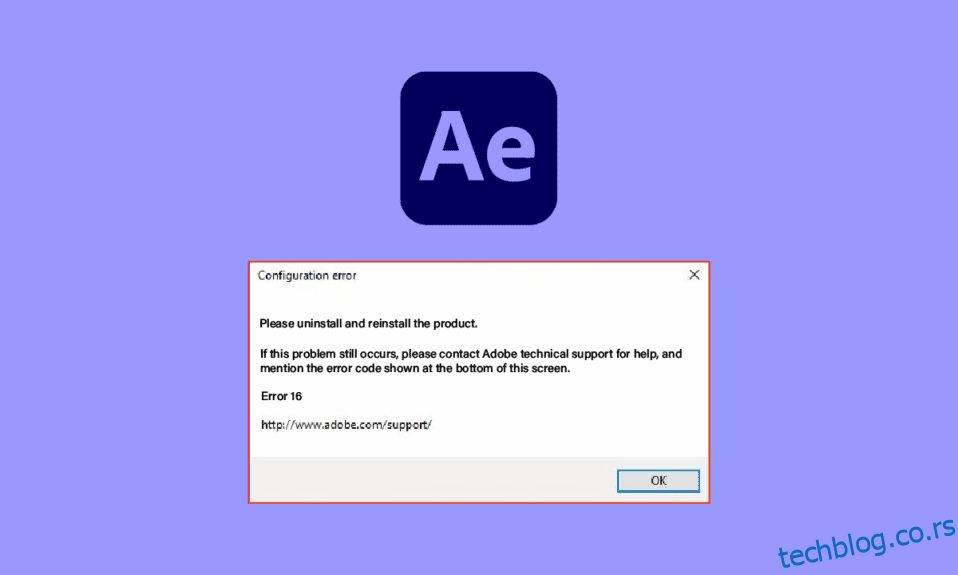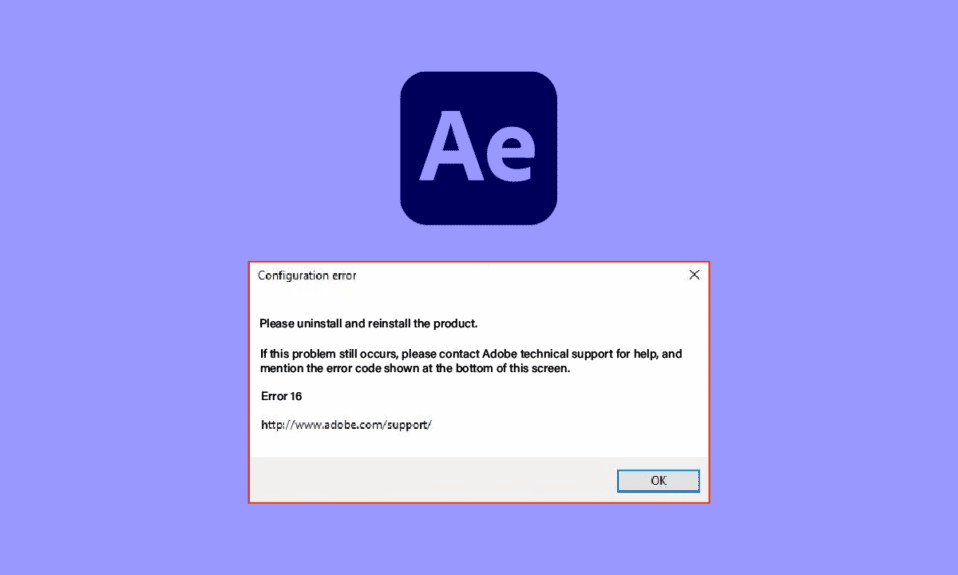
Једна од апликација коју користе људи из дизајнерске индустрије је апликација Адобе Цреативе Цлоуд. Главна компонента, а то је Адобе Афтер Еффецтс, била је изузетно корисна људима који раде на креативном садржају. Грешка конфигурације Афтер Еффецтс 16, међутим, ремети редован рад апликације. Порука о грешци може бити узрокована из различитих разлога, а грешка 16 након ефеката може се лако поправити променом неколико подешавања. Прочитајте чланак до краја да бисте сазнали о узроцима и методама за отклањање Адобе грешке 16.
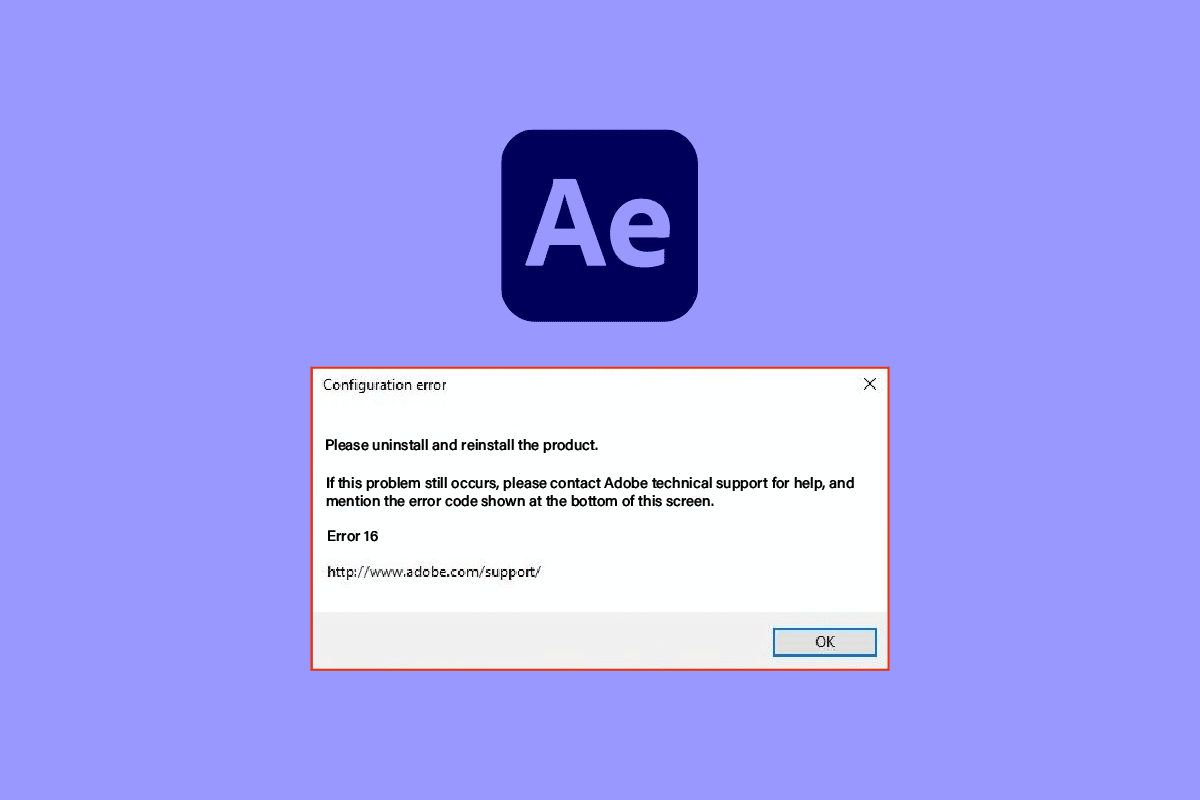
Преглед садржаја
Како да поправите грешку Адобе Афтер Еффецтс 16 у оперативном систему Виндовс 10
Адобе Афтер Еффецтс је софтверска апликација и део је Адобе Цреативе Цлоуд-а за креирање ефеката за уређени медијски садржај. Ово је део пакета претплатничког плана Адобе Цреативе Суите.
- Ова апликација се користи за креирање специјалних ефеката и анимација у видео састављању.
- Ово се широко користи у ТВ емисијама и фази постпродукције филмова.
- Поред тога, може се користити за креирање покретне графике или специјалних ефеката за видео, онлајн садржај на вебу, дисплеје у продавницама и презентације.
- Може се користити за означавање дизајна, као што је креирање наслова и цртаних ликова.
- Формат датотеке за увоз или извоз мора бити одређеног формата за сваки тип медијског садржаја. Међутим, можете инсталирати било које додатке или кодеке треће стране да бисте проширили тип формата.
- Такође можете да увезете КуицкТиме или АВИ датотеку у видео.
- Софтвер је доступан и на Виндовс ОС и мацОС платформама.
Коришћење Адобе Афтер Еффецтс софтвера
Софтвер се може користити за пружање следећих функција наведених у наставку.
- Врста анимације коју обезбеђује софтвер, у којој се статични објекти крећу, назива се графика покрета.
- Визуелни ефекти (ВФКС) или једноставно Ефекти помажу у додавању елемената видеу, на пример, додавању снега видеу.
- Друга функција софтвера је дигитално компостирање или видео компостирање, у којем се више видео снимака може саставити у један видео њиховим спајањем.
Шта узрокује грешку конфигурације Адобе Афтер Еффецтс 16?
Афтер Еффецтс грешка 16 се обично јавља када покушавате да користите Адобе Цреативе Цлоуд или Адобе ЦЦ апликацију. Адобе Цреативе Суите или Адобе ЦС можда неће подржавати радњу из следећих разлога наведених у одељку.
Ова грешка се такође јавља када покушавате да користите друге Адобе производе као што су Адобе Пхотосхоп, Иллустратор, Ацробат Реадер, Дреамвеавер, ИнДесигн или Лигхтроом.
-
Позадинске апликације – Бројне апликације које раде у позадини рачунара могу да поремете функционисање Адобе ЦЦ апликације.
-
Проблем са графичким драјвером – Пошто апликација Адобе ЦЦ у великој мери зависи од визуелног приказа, сваки проблем са графичким драјвером може да нашкоди апликацији.
-
Недовољно меморије – Ако је меморијски простор на вашем рачунару минималан, може се појавити код грешке у апликацији Адобе ЦЦ.
-
Датотеке злонамерног софтвера – Ако су системске датотеке на рачунару оштећене или недостају, код грешке се може појавити док користите апликацију Адобе ЦЦ.
-
Оштећен процес инсталације – Ако постоји било какав проблем са процесом инсталације Адобе ЦЦ апликације или ако је било који квар пореметио процес, може доћи до Адобе грешке 16.
-
Оштећене датотеке регистра оперативног система Виндовс- Због оштећеног процеса инсталације, можда постоји проблем са датотекама регистратора у уређивачу Виндовс регистра.
Метод 1: Основне методе за решавање проблема
Као најједноставнији приступ за уклањање свих грешака и проблема на рачунару, можете испробати основне методе за решавање проблема дате у овом одељку да бисте исправили грешку Афтер Еффецтс 16.
1А. Затворите позадинске програме
Да бисте уклонили сметње из позадинских апликација на рачунару, можете покушати да затворите све ове апликације. Можете пратити упутства на линку који је овде дат да бисте сазнали начин да затворите те апликације и поправите грешку.
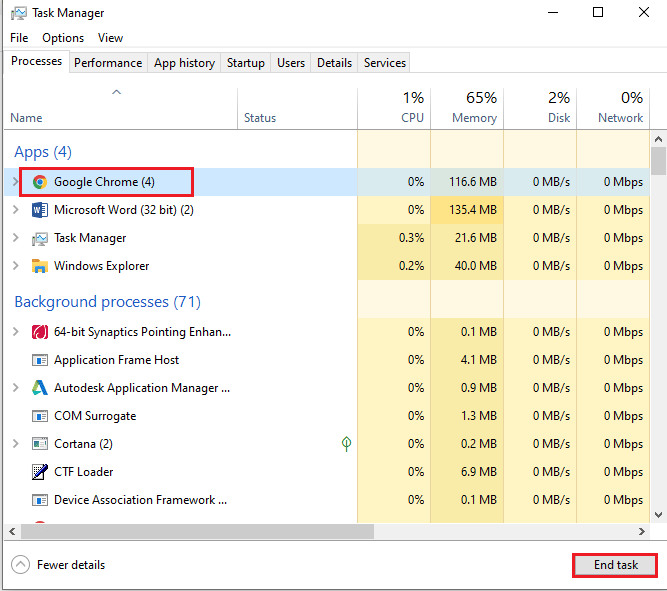
1Б. Покрените скенирање вируса
Као што је наведено као узрок, оштећене или недостајуће системске датотеке на рачунару могу узроковати грешку. Можете покушати да пратите упутства дата на линку за водич који је овде дат за поправку датотека помоћу СФЦ или ДИСМ скенирања.
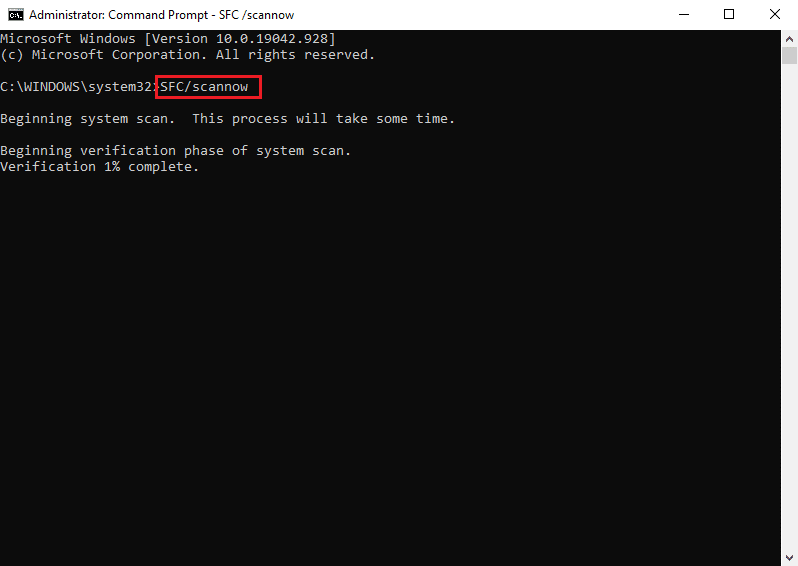
1Ц. Обришите Темп датотеке
Ако је Темп директоријум попуњен кеш датотекама, датотеке могу бити у сукобу са нормалним радом. Можете користити упутства дата на линку овде да обришете датотеке у Темп директоријуму.
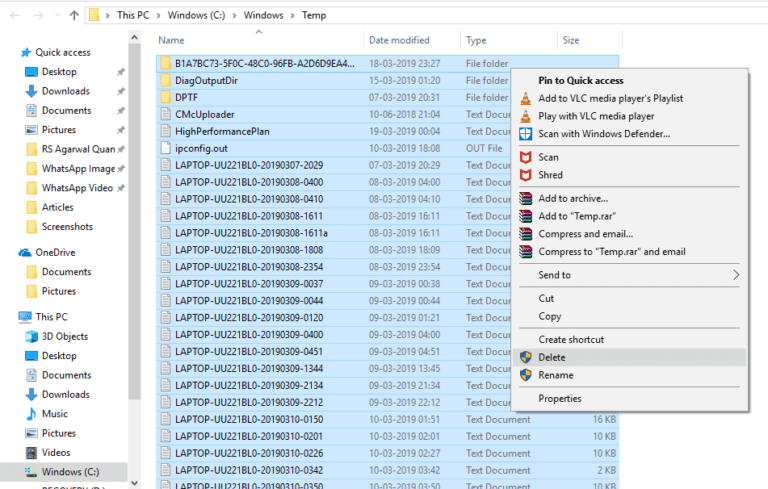
1Д. Ослободите простор
Још један главни разлог за грешку је минималан простор за складиштење на вашем рачунару. Да бисте поправили код грешке, можете да користите линк који је овде дат да бисте сазнали начин да очистите простор у меморији рачунара.
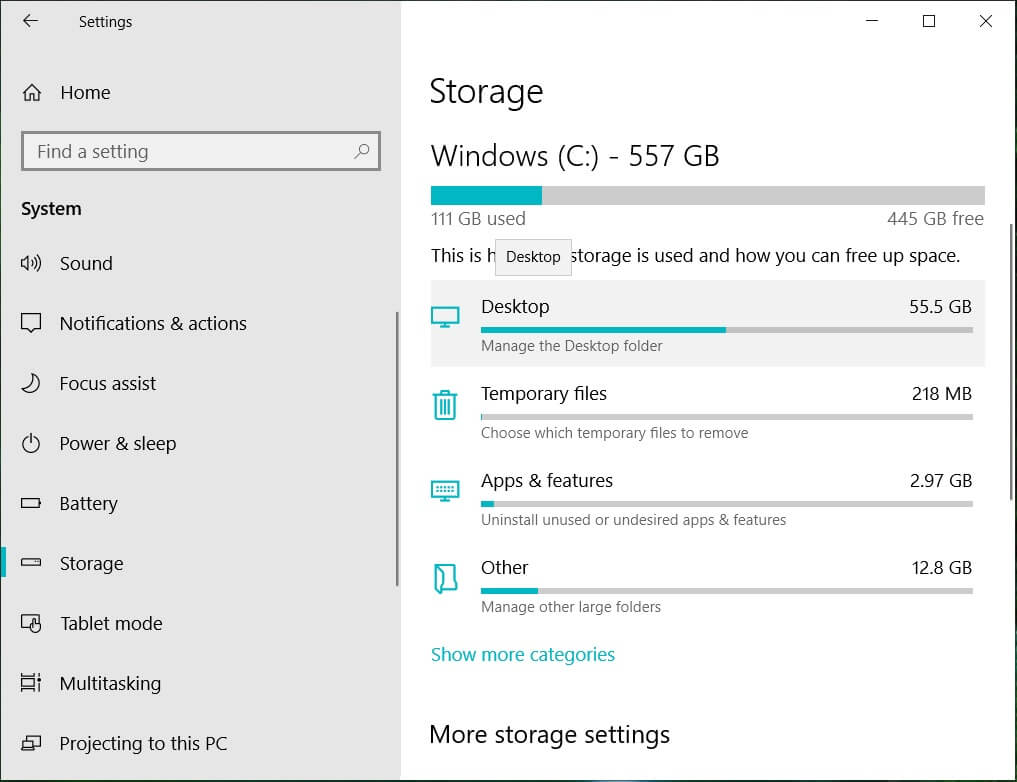
1Е. Ажурирајте графички драјвер
Да бисте решили проблем са графичким драјвером, можете покушати да га ажурирате на најновију верзију. Овде дата веза ће пружити упутства за ажурирање графичког драјвера на вашем рачунару како бисте исправили грешку Афтер Еффецтс 16.
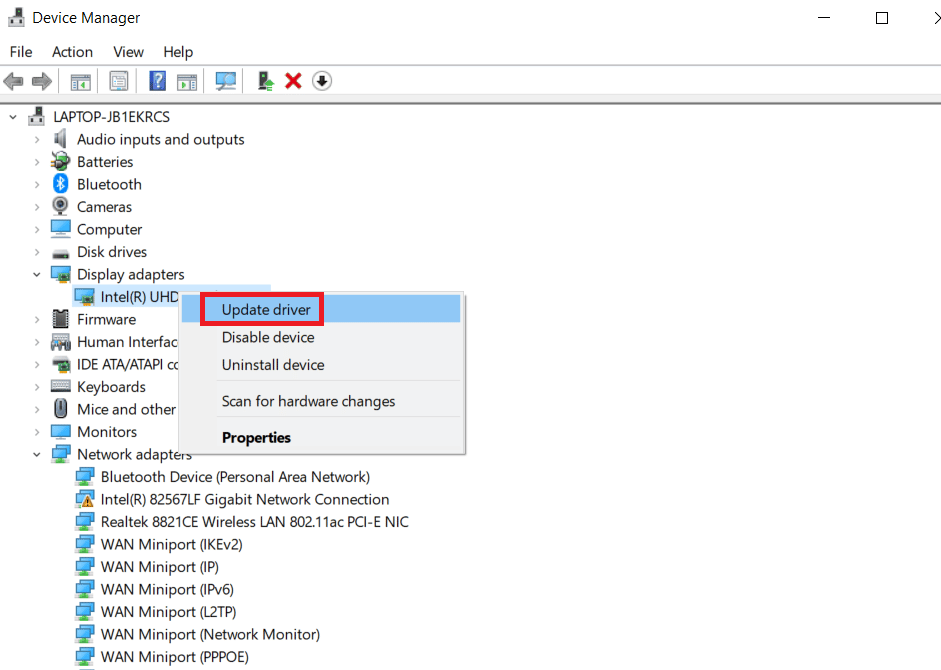
1Ф. Поново инсталирајте графички драјвер
Други начин да поправите грешку конфигурације Афтер Еффецтс 16 је да поправите оштећени графички драјвер је да га поново инсталирате на рачунар. Изаберите графички драјвер у Адаптерима екрана и пратите наш водич да деинсталирате и поново инсталирате драјвере на Виндовс 10.
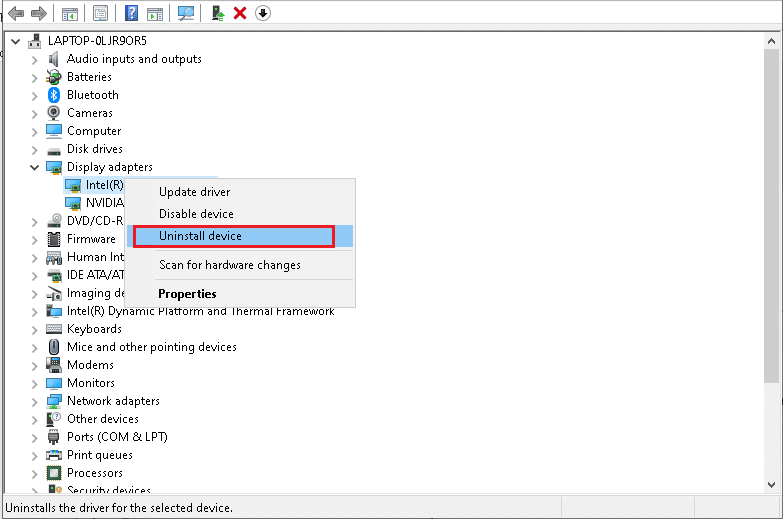
1Г. Ажурирајте Виндовс ОС
Други начин да се поправи код грешке је ажурирање оперативног система Виндовс на најновију верзију. Коришћење застареле верзије ОС-а може ометати процесе у апликацији Адобе ЦЦ. Прочитајте наш водич да бисте сазнали како да преузмете и инсталирате најновије исправке за Виндовс 10 на рачунар.
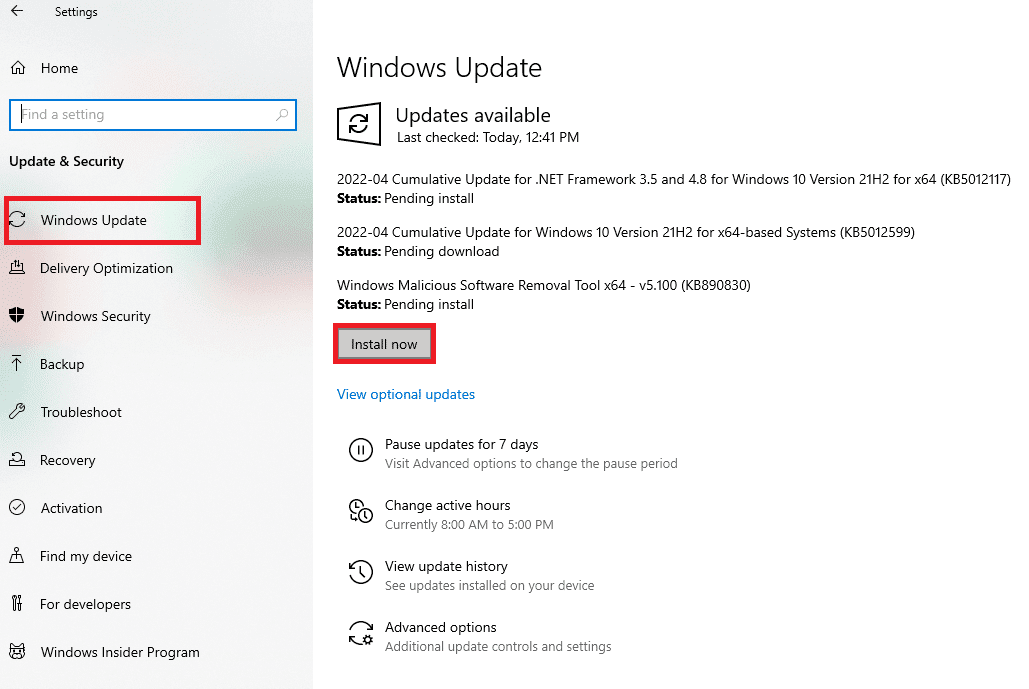
1Х. Поново инсталирајте Мицрософт Висуал Ц++ Редистрибутабле
Ако постоје проблеми са системском библиотеком, може доћи до кода грешке због њеног прекида у процесу инсталације. Да бисте поправили Адобе грешку 16, можете покушати да поново инсталирате Мицрософт Висуал Ц++ Редистрибутабле на рачунар пратећи упутства на линку датом овде.
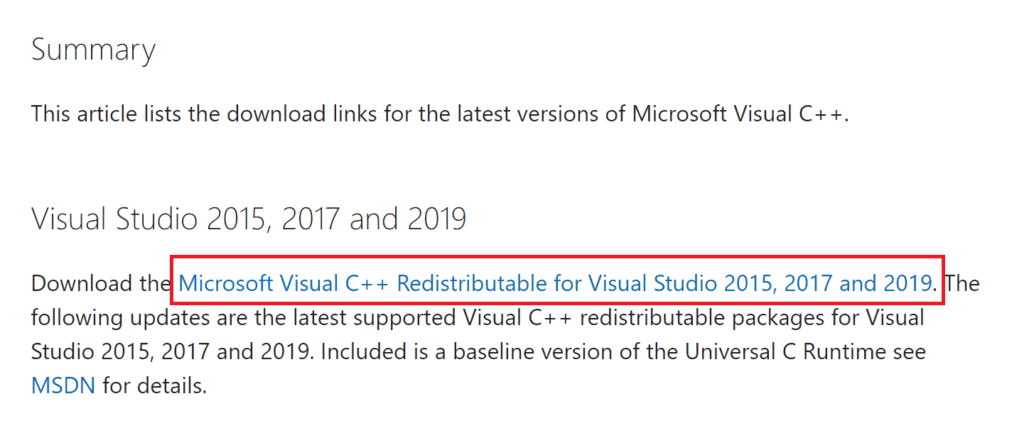
Метод 2: Креирајте СЛСторе фасциклу
Фасцикла СЛСторе је главна фасцикла за конфигурацију Адобе апликација. Ако фасцикла недостаје или је оштећена на наведеној локацији, можете покушати да креирате фасциклу СЛСторе на локацији која је дата да бисте исправили грешку Афтер Еффецтс 16.
1. Притисните тастере Виндовс + Е истовремено да отворите Филе Екплорер и идите до фасцикле Адобе пратећи путању локације.
C:Program FilesAdobe
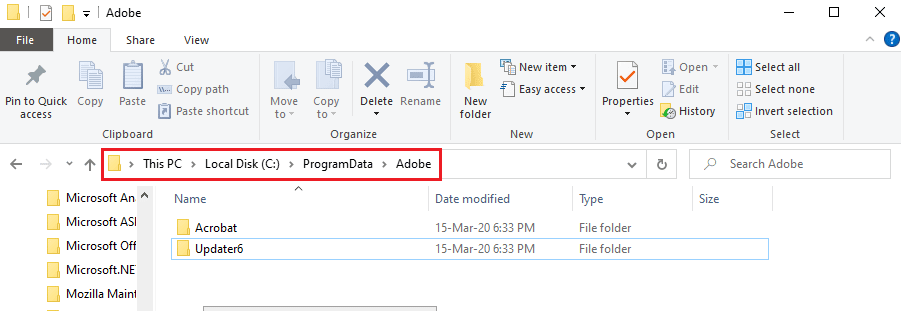
2. Кликните десним тастером миша на било који простор, кликните на опцију Нев и кликните на опцију Фолдер у суседном менију.
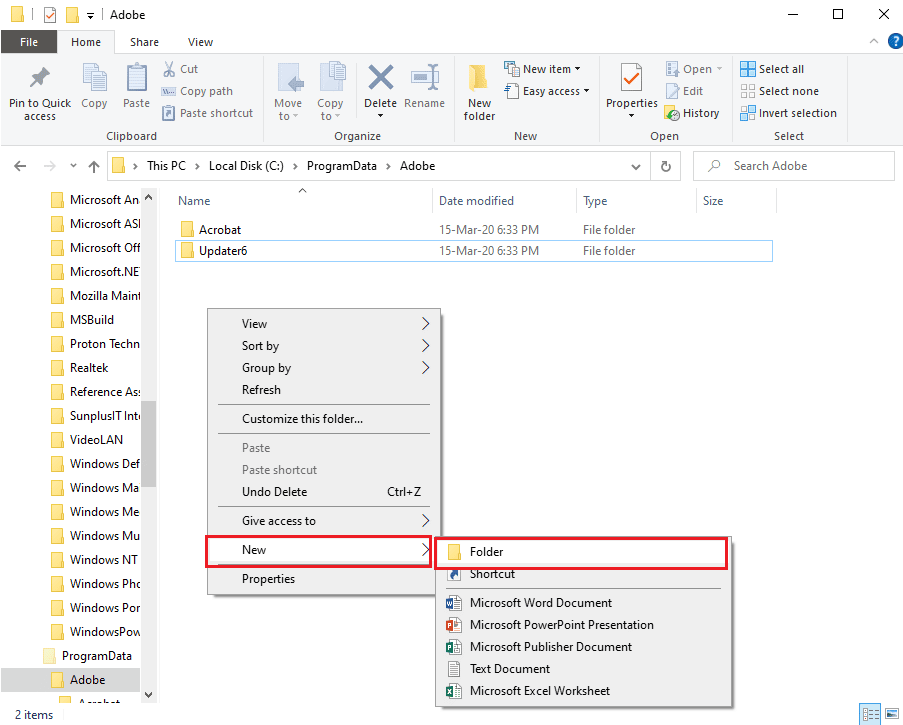
3. Откуцајте СЛСторе као име фасцикле и притисните тастер Ентер да бисте креирали фасциклу.
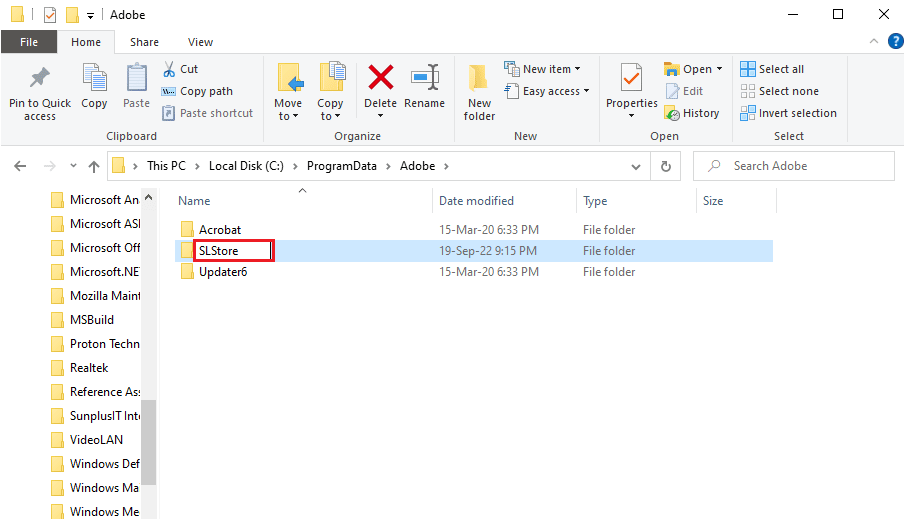
Метод 3: Промените атрибуте СЛСторе фасцикле
Једноставан начин да се поправи грешка је решавање проблема са конфигурационим директоријумом СЛСторе како бисте били сигурни да је изабран атрибут Само за читање.
1. Идите до фасцикле СЛСторе користећи путању локације.
C:Program FilesAdobeSLStore
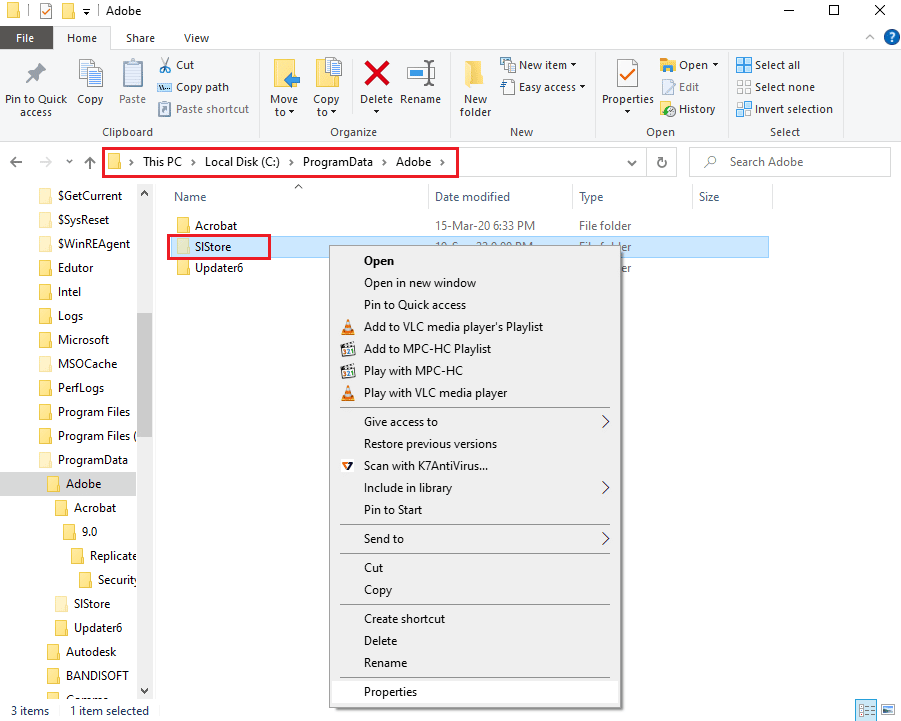
2. Кликните десним тастером миша на фасциклу СЛСторе и кликните на опцију Пропертиес.
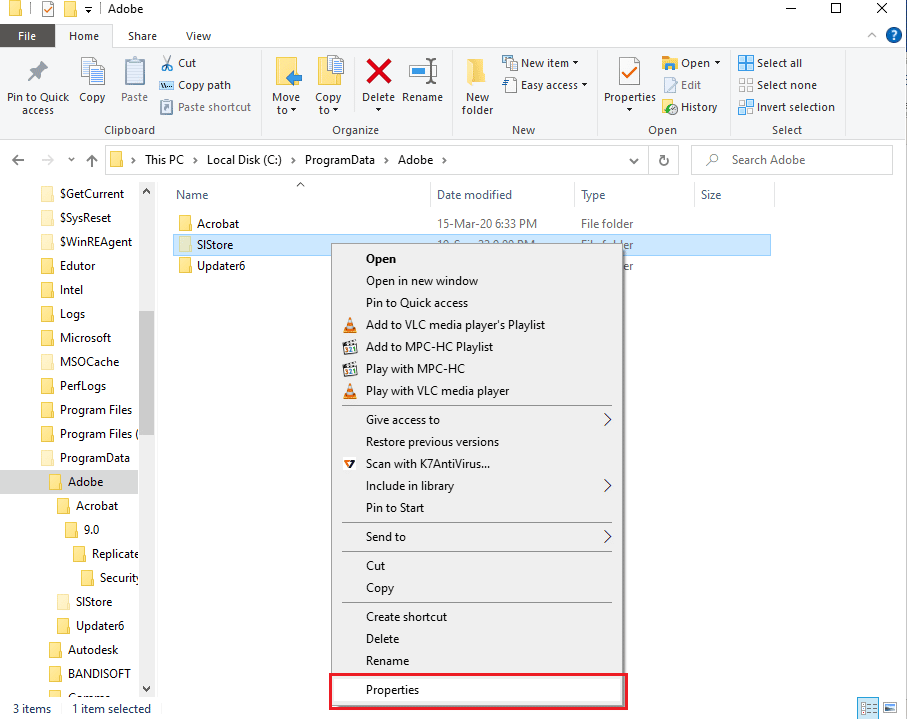
3. На картици Опште, уверите се да је изабрана опција Само за читање у одељку Атрибути и кликните на дугме ОК.
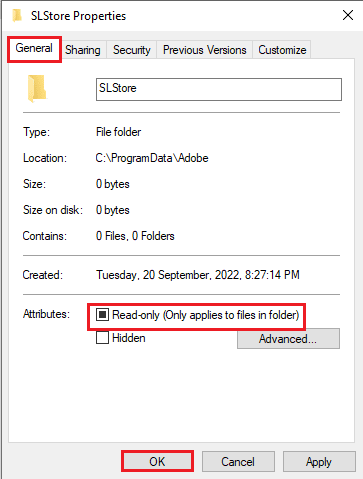
Метод 4: Покрените Адобе ЦЦ апликацију као администратор
Ако проблем са апликацијом Адобе Цреативе Цлоуд и даље није решен, можете да покушате да доделите административне привилегије апликацији да бисте поправили грешку 16 Афтер Еффецтс-а. Променом својстава апликације можете сваки пут да покренете апликацију Адобе ЦЦ као администратор.
1. Кликните десним тастером миша на апликацију Адобе Цреативе Цлоуд и изаберите опцију Својства.
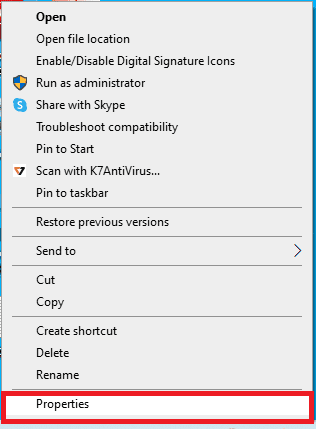
2. Пређите на картицу Компатибилност и у одељку Подешавања означите опцију Покрени програм као администратор.
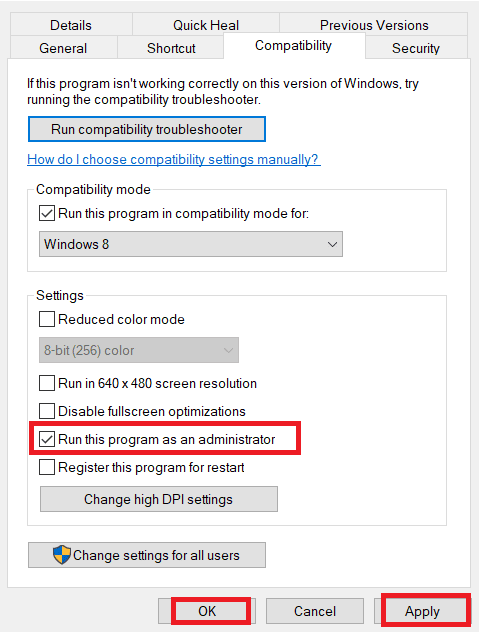
3. Кликните на дугме Примени, а затим на дугме ОК да бисте покренули апликацију Адобе ЦЦ као администратор.
Метод 5: Ажурирајте антивирусни софтвер
Антивирусни софтвер треће стране на вашем рачунару може бити у сукобу са Адобе ЦЦ или Адобе ЦС апликацијама. Можете покушати да ажурирате софтвер на најновију верзију да бисте исправили грешку конфигурације Афтер Еффецтс 16.
Метод за ажурирање Аваст Анти-вирус софтвера је дат у овом одељку, можете пратити слична упутства за ажурирање софтвера.
1. Притисните тастер Виндовс, откуцајте Аваст Фрее Антивирус и кликните на Отвори.
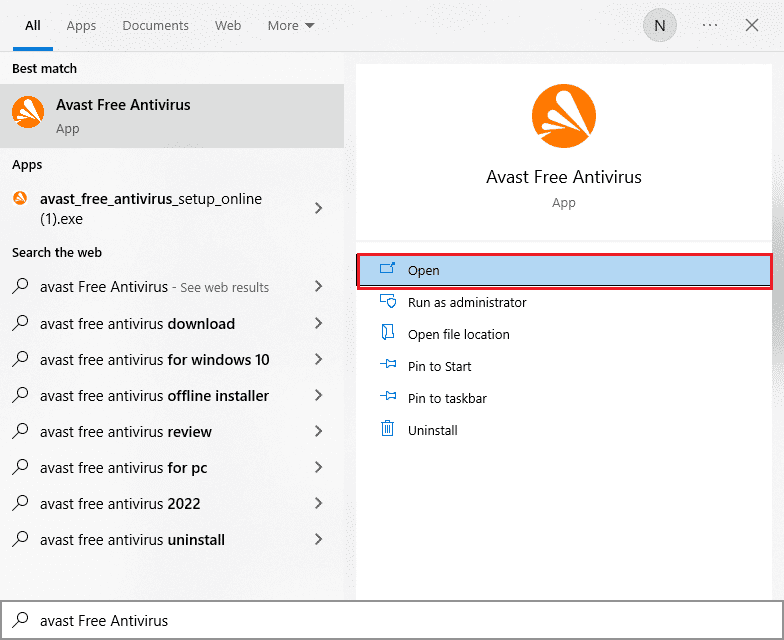
2. У горњем десном углу почетне странице кликните на икону Мени.
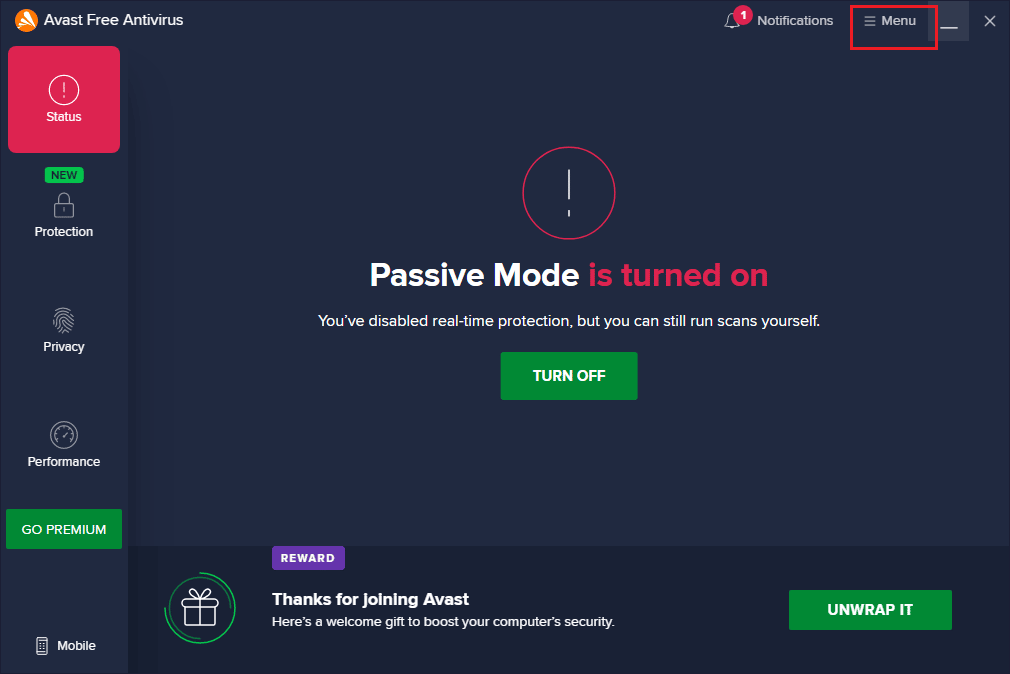
3. Изаберите опцију Подешавања у приказаном менију.
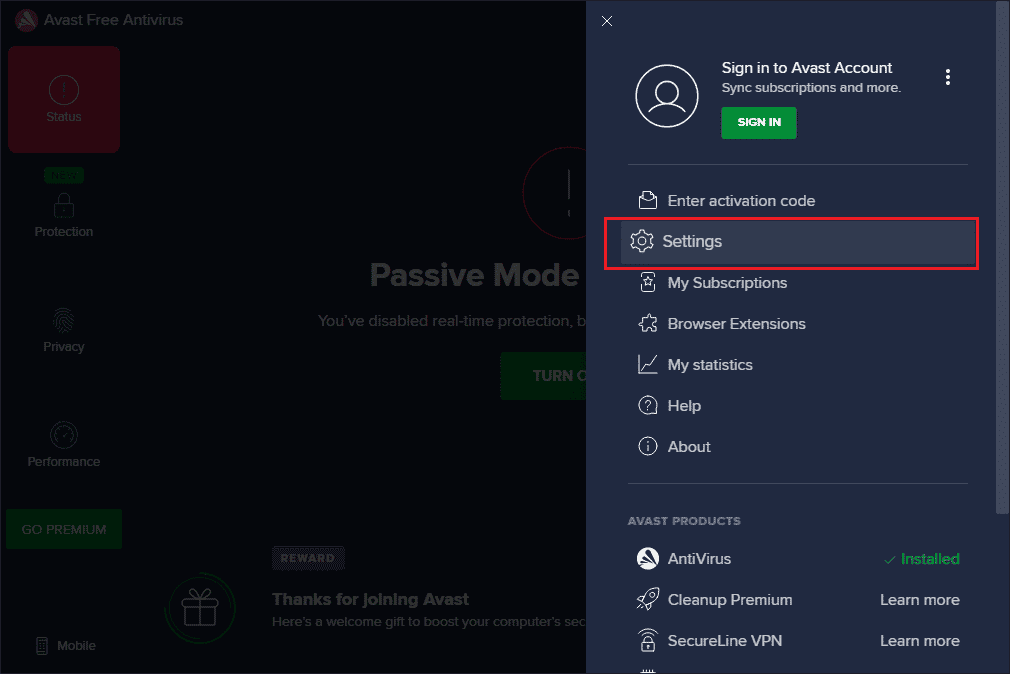
4. Пређите на картицу Ажурирање на картици Опште на левом окну и кликните на дугме ПРОВЕРИ АЖУРИРАЊЕ у следећим одељцима.
- Дефиниције вируса
- Аваст бесплатни антивирусни програм
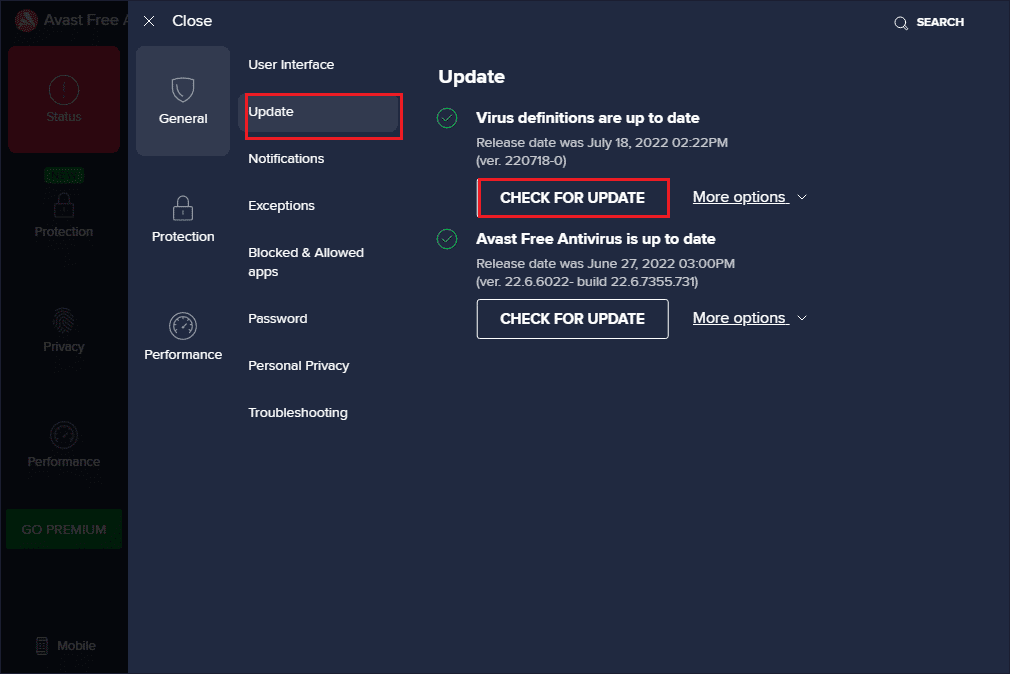
Метод 6: Копирајте ДЛЛ датотеку у инсталациони директоријум
Ако датотека ДЛЛ или библиотеке динамичких веза Адобе апликације недостаје или је оштећена у инсталационом директоријуму, можда ћете наићи на Адобе грешку 16. Можете покушати да је копирате у директоријум да бисте исправили грешку Афтер Еффецтс 16.
Опција И: Ручно копирајте са другог рачунара
Прва опција је да ручно копирате длл датотеку са другог рачунара у коме је длл датотека већ присутна. Пошто се датотека копира из директоријума у коме је апликација Адобе ЦЦ функционална, можете лако да поправите грешку конфигурације Афтер Еффецтс 16 користећи овај метод.
Следећи кораци ће објаснити метод копирања длл датотеке са другог Виндовс рачунара.
1. Притисните тастере Виндовс+ Е да отворите Виндовс Екплорер и идите до Цреативе Цлоуд Филес користећи путању локације.
C:Program FilesAdobeCreative Cloud Files
Напомена 1: У случају Адобе ЦС, пратите путању локације Овај рачунар > Локални диск (Ц:) > Програмске датотеке (к86) > Заједничке датотеке > Адобе > Адобе Цреате Суите 3 Десигн Премиум > АМТ
Напомена 2: Ако је ваш рачунар 32-битне архитектуре, отворите фасциклу Програмске датотеке уместо фасцикле Програмске датотеке (к86).
Напомена 3: Можете да користите линк који је овде дат да научите како да пронађете спецификације вашег рачунара.
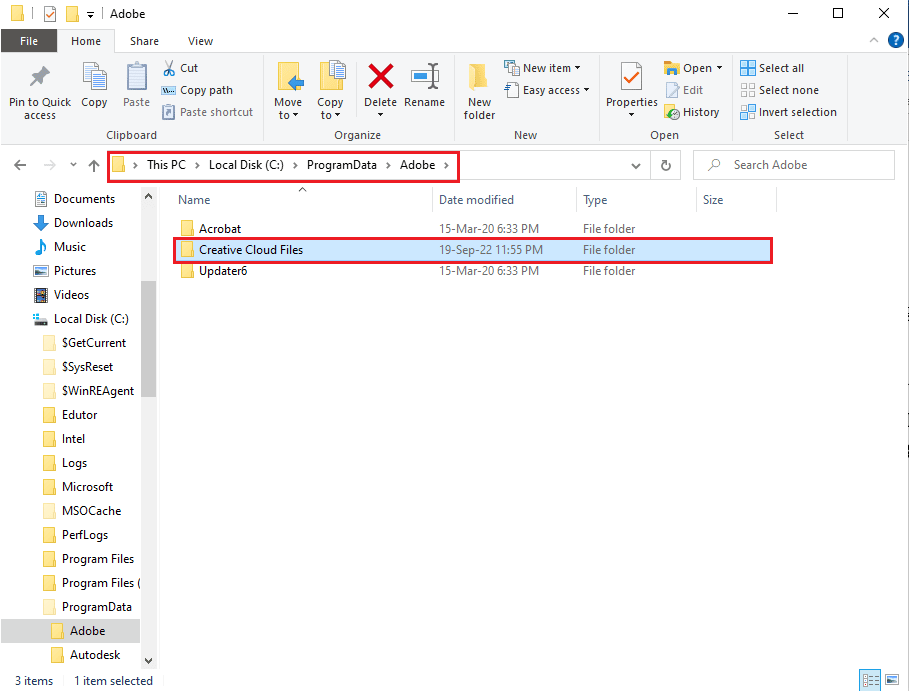
2. Кликните десним тастером миша на датотеку адбеапе.длл и кликните на опцију Копирај.
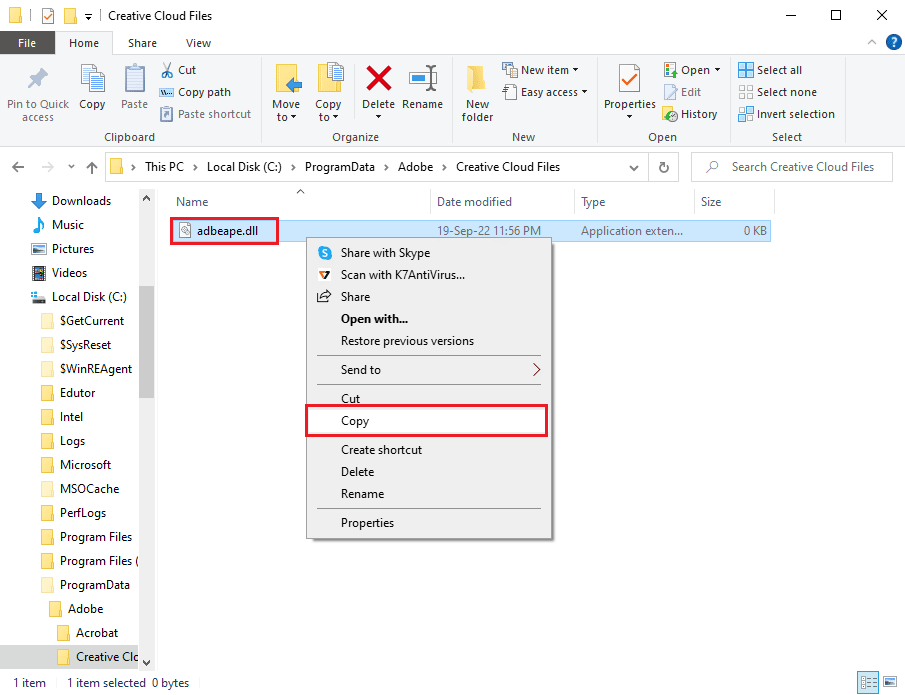
3. Укључите било који спољни медијски уређај и притисните заједно тастере Цтрл + В да бисте налепили датотеку на медијум.
Следећи кораци ће вам помоћи да залепите длл датотеку копирану са другог рачунара на ваш рачунар.
1. Укључите спољни медијски уређај у рачунар и отворите Филе Екплорер.
2. Копирајте длл датотеку са сачуване локације користећи истовремено тастере Цтрл + Ц.
3. Идите до фасцикле Цреативе Цлоуд Филес пратећи упутства дата раније у овој методи.
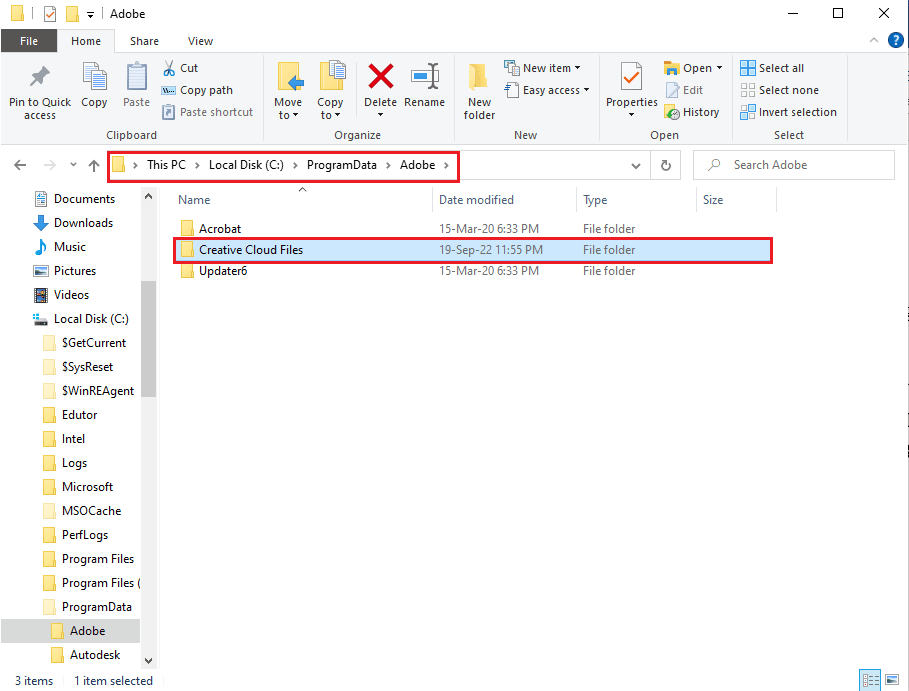
4. Налепите длл датотеку на локацију тако што ћете заједно притиснути тастере Цтрл + В.
5. Покрените апликацију Адобе ЦЦ као администратор.
Опција ИИ: Инсталирајте длл датотеку (не препоручује се)
Друга опција за исправљање грешке Афтер Еффецтс 16 је да инсталирате длл датотеку директно на рачунар користећи везу за преузимање датотеке. Међутим, овај метод се не препоручује јер се извору везе не може веровати.
1. Притисните тастер Виндовс, откуцајте Гоогле Цхроме и кликните на Отвори.
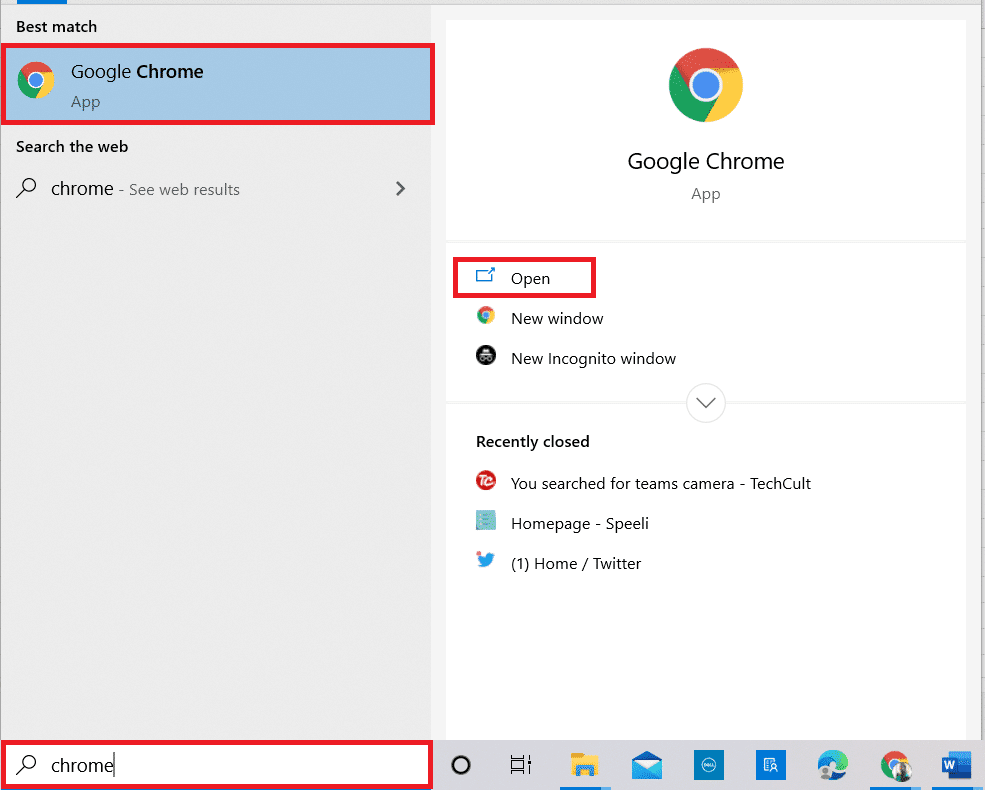
2. Идите на Адобе АПЕ длл датотеку страница за преузимање и кликните на дугме Преузми на основу спецификације рачунара.
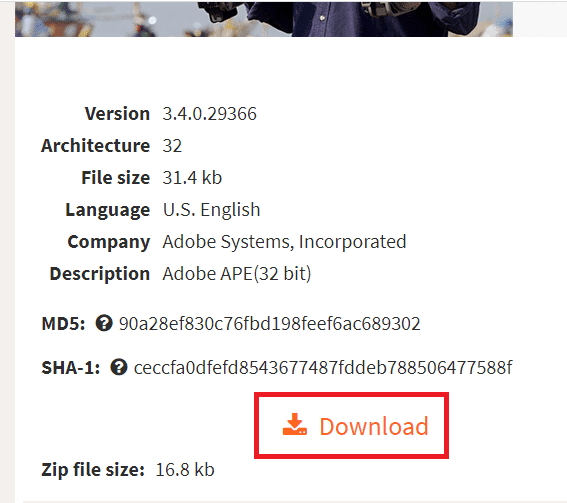
3. Пратите упутства на екрану да бисте инсталирали длл датотеку.
4. Идите до фасцикле Преузимања на рачунару.
5. Изаберите длл датотеку и истовремено притисните тастере Цтрл + Кс да бисте исећи датотеку.
6. Идите до директоријума СЛСторе у Виндовс Екплорер-у и налепите датотеку притиском на тастере Цтрл + В истовремено.
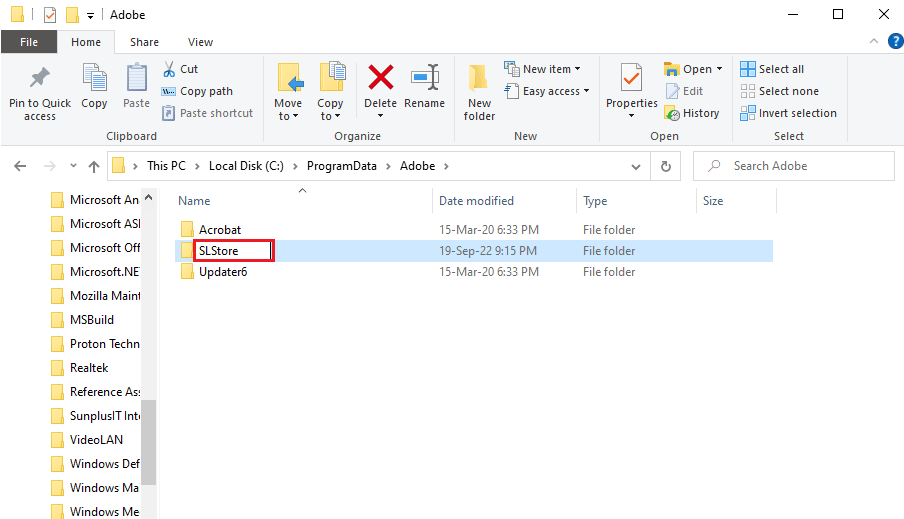
7. На крају, покрените апликацију Адобе ЦЦ као администратор и проверите да ли је Адобе грешка 16 решена.
Метод 7: Промените дозволе за АдобеПЦД и СЛСторе фасцикле
Као што је раније речено, СЛСторе је неопходан да би се осигурало да Адобе ЦЦ апликација функционише без икаквих грешака. Поред тога, Адобе ПЦД директоријум је неопходан да бисте били сигурни да су Адобе ЦС апликације функционалне. Можете да промените дозволе ових фасцикли да бисте исправили грешку Афтер Еффецтс 16.
Корак И: Прегледајте скривене датотеке
Први корак да поправите грешку конфигурације Афтер Еффецтс 16 је да дозволите опцију прегледа скривених датотека како бисте омогућили лоцирање директоријума.
1. Отворите Филе Екплорер и идите до локалног диска (Ц:).
2. Пређите на картицу Приказ на горњој траци и означите опције скривених ставки у одељку Сакриј/Прикажи.
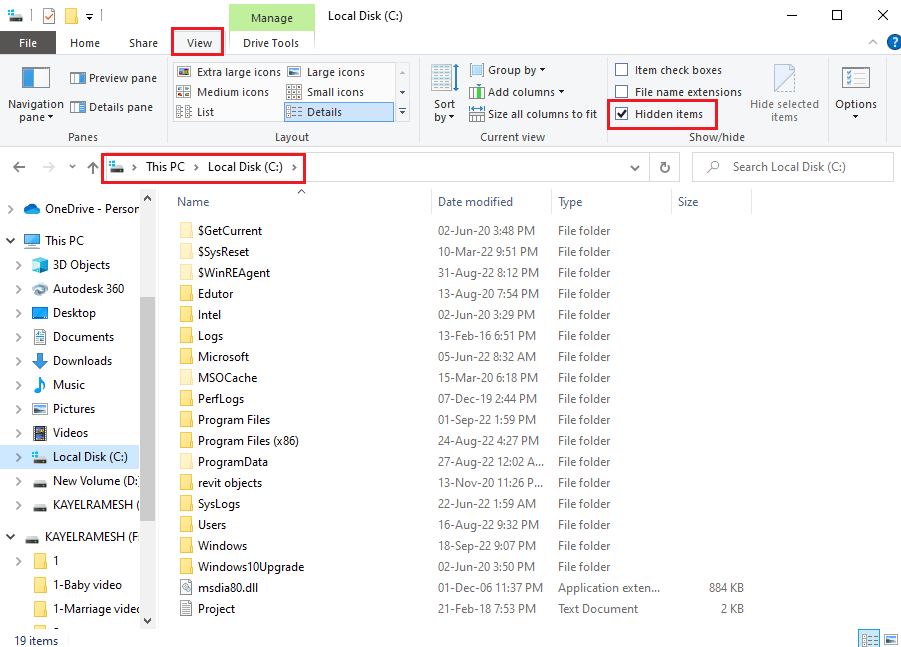
Корак ИИ: Омогућите приступ корисничким налозима
Следећи корак је да се обезбеди приступ корисничким налозима за сваки директоријум да би се омогућила промена вредности.
1. Идите до директоријума СЛСторе користећи овде дату путању локације.
C:Program FilesAdobeSLStore
Напомена: У случају Адобе ПЦД фасцикле, пратите путању за навигацију.
C:Program FilesAdobe Adobe PCD
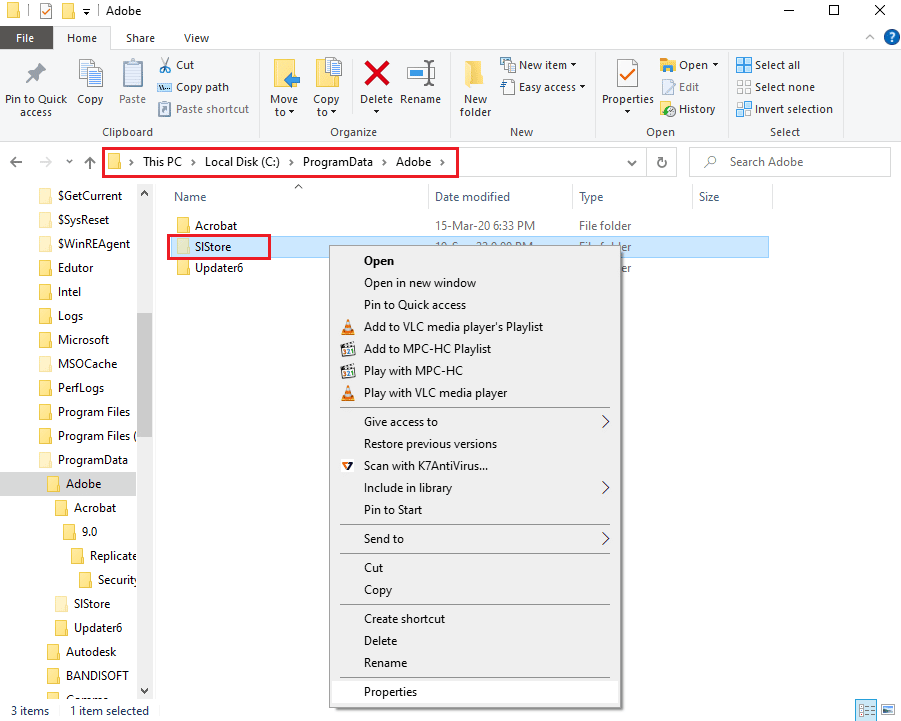
2. Кликните десним тастером миша на фасциклу СЛСторе и кликните на опцију Пропертиес на листи.
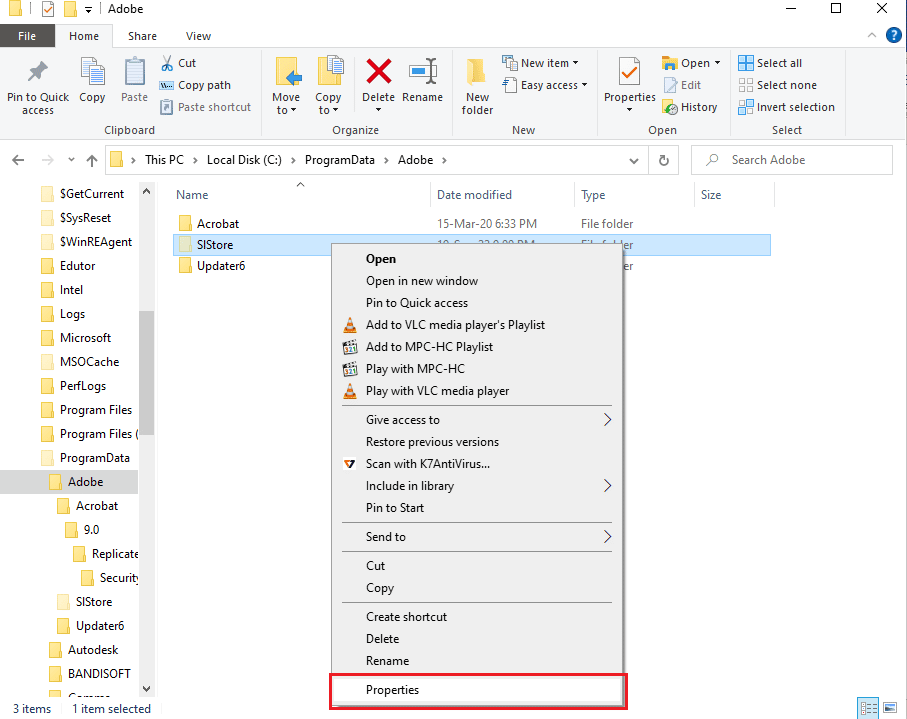
3. Идите на картицу Безбедност и кликните на дугме Уреди… да бисте променили дозволе.
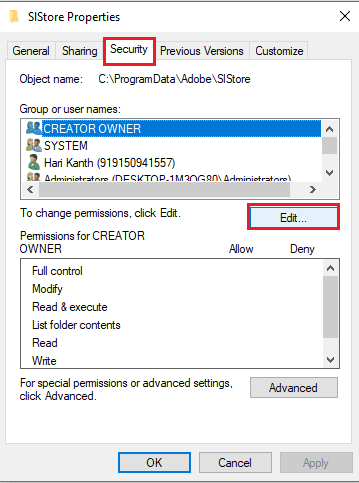
4. Изаберите налог администратора и означите опцију Потпуна контрола у одељку Дозволи.
Напомена: За фасциклу Адобе ПЦД изаберите администраторе и СИСТЕМС кориснике и означите опцију Потпуна контрола.
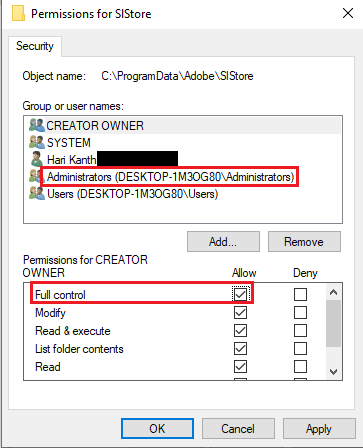
5. Слично томе, изаберите СИСТЕМ корисничко име и означите опцију Потпуна контрола.
6. Изаберите кориснички налог и означите опције за читање и посебне дозволе.
7. Затим кликните на дугме Примени и У реду.
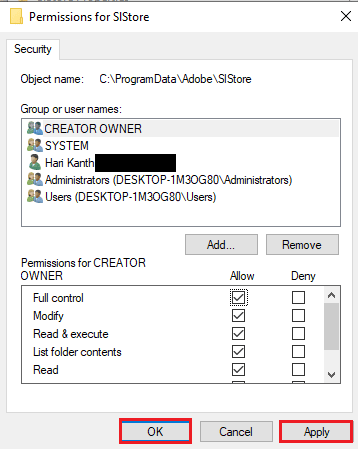
Корак ИИИ: Промените дозволе за корисничке налоге
Последњи корак да поправите грешку 16 у Афтер Еффецтс-у јесте да промените дозволе директоријума за корисничке налоге. Ово би помогло у поправљању сукоба са директоријумима и у исправљању грешке.
1. Изаберите налог администратора у прозору СЛСторе Пропертиес и кликните на дугме Напредно.
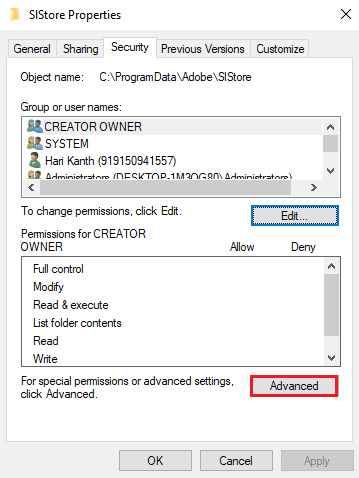
2. Означите опцију Замени све подређене уносе дозвола са наследним уносима дозвола из овог објекта и кликните на дугме Примени.
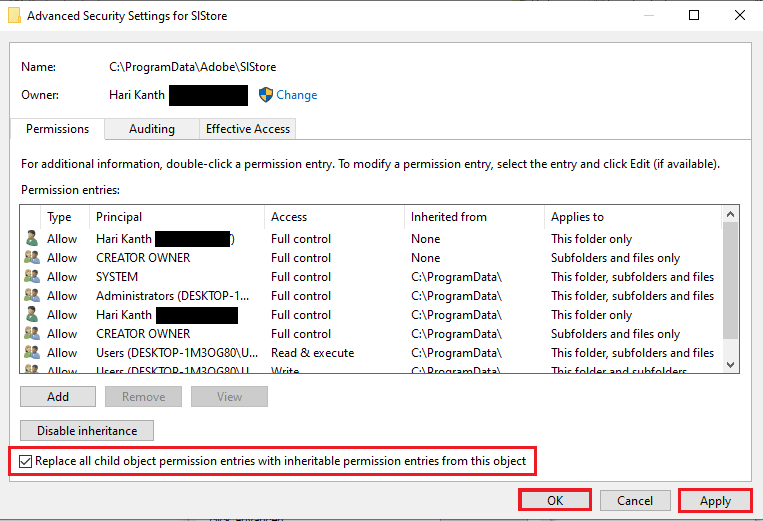
3. Кликните на дугме Да у прозору Виндовс безбедност да бисте потврдили.
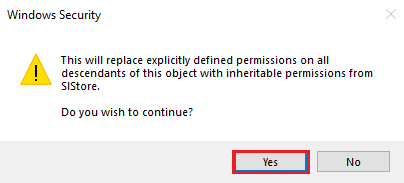
4. Кликните на дугме ОК на свим осталим прозорима да бисте завршили процес.
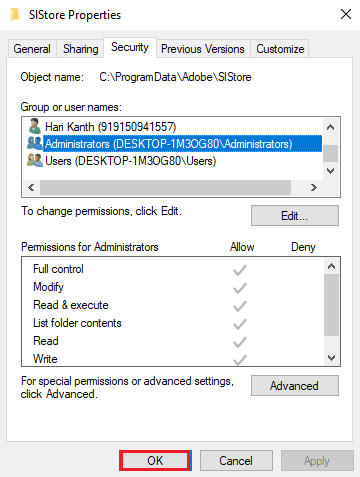
Метод 8: Измените Интернет опције
Пошто се код грешке може појавити због мањих грешака или прекида у апликацији Интернет Екплорер, можете покушати да пратите упутства дата овде да бисте поправили те грешке и поправили Адобе грешку 16.
Опција И: Ресетујте претраживач
Прва опција за исправљање конфигурационе грешке Афтер Еффецтс 16 је ресетовање претраживача на подразумеване поставке да бисте уклонили све проблеме у апликацији.
1. У менију Старт за претрагу откуцајте Интернет Оптионс, а затим кликните на Опен.
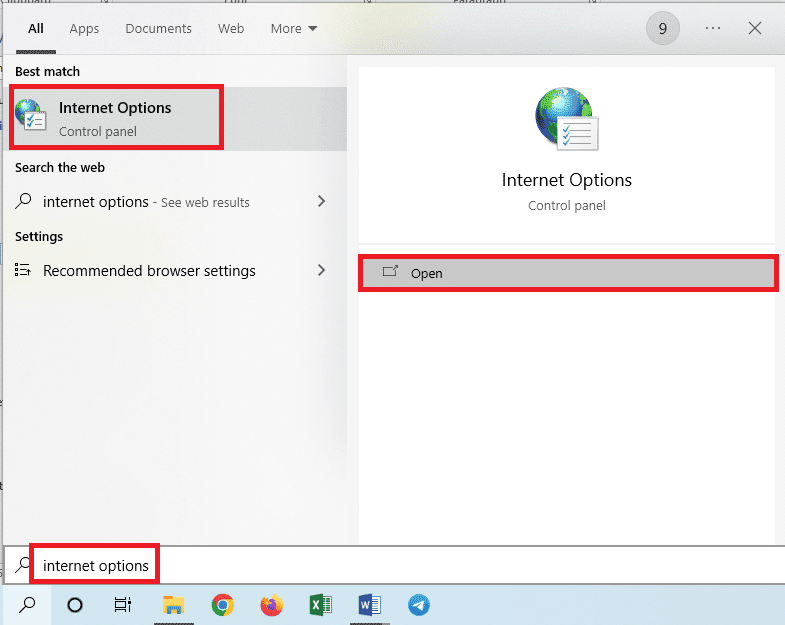
2. Идите на картицу Напредно и кликните на дугме Ресетуј… у одељку Ресетовање поставки Интернет Екплорер-а.
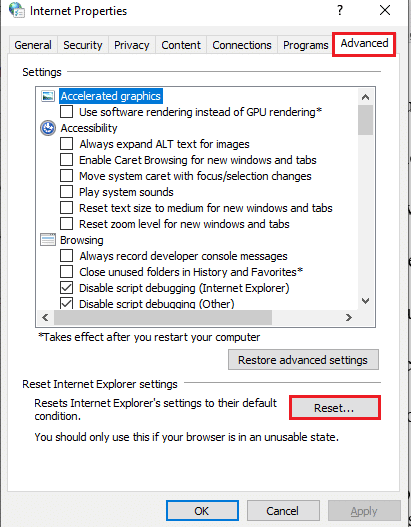
3. Кликните на дугме Ресетуј у прозору за потврду и сачекајте да се претраживач ресетује.
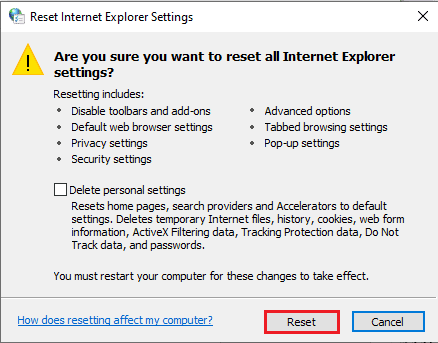
4. Да бисте завршили процес, кликните на дугме Затвори.
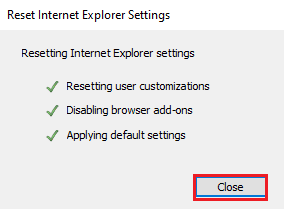
Опција ИИ: Онемогућите отклањање грешака у скрипти и обавештења о грешкама
Да бисте избегли приказ грешке Афтер Еффецтс 16, можете покушати да онемогућите подешавања за отклањање грешака скрипте и обавештења о грешци у прегледачу. Ово би решило све проблеме са скриптама у Адобе производима.
1. Отворите контролну таблу Интернет опције.
2. Пређите на картицу Напредно и означите следећа подешавања у одељку Прегледање.
- Онемогући отклањање грешака у скрипти (Интернет Екплорер)
- Онемогући отклањање грешака у скрипти (Остало)
- Прикажите обавештење о свакој грешци скрипте
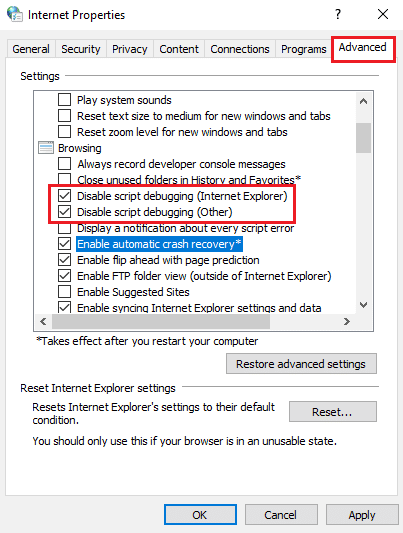
3. Кликните на дугме Примени, а затим на дугме ОК да бисте завршили процес.
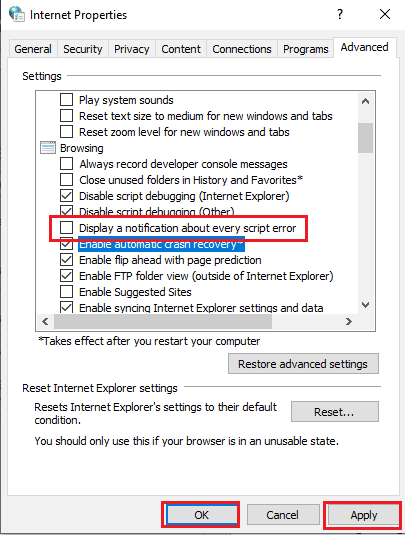
Метод 9: Инсталирајте Адобе Апплицатион Манагер
Да бисте исправили грешку, можете покушати да инсталирате Адобе Апплицатион Манагер на свој рачунар. То је бесплатни софтвер који се може користити за лако решавање свих проблема у Адобе производима.
1. Идите на званичну веб страницу Адобе Апплицатион Манагер и кликните на дугме Преузми.
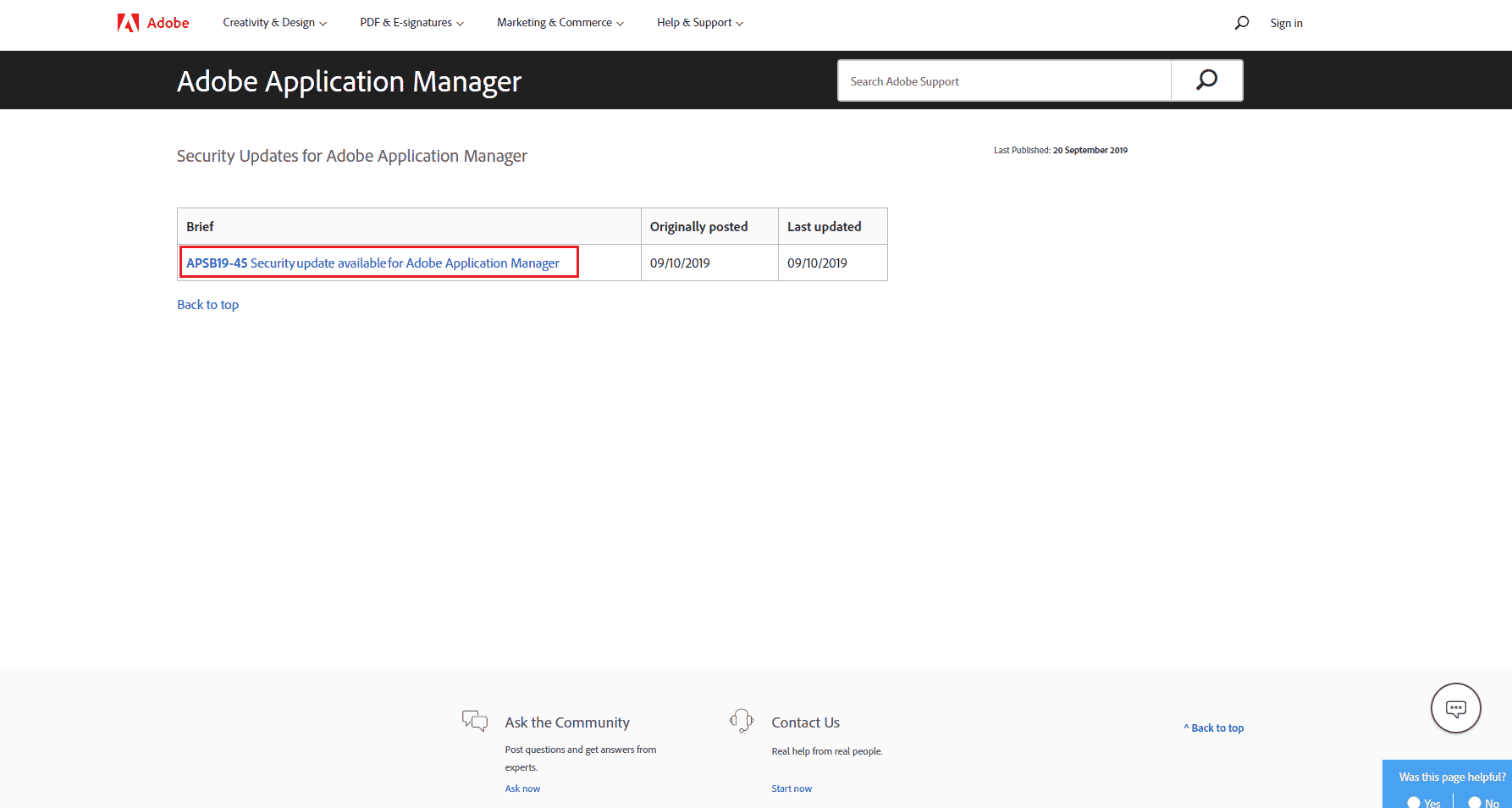
2. Пратите упутства за преузимање и инсталирање апликације.
Метод 10: Ажурирајте апликацију Адобе ЦЦ
Други начин да се поправи грешка Афтер Еффецтс 16 у апликацији Адобе ЦЦ је ажурирање на најновију верзију.
1. Притисните тастер Виндовс. Откуцајте Цреативе Цлоуд и кликните на Отвори.
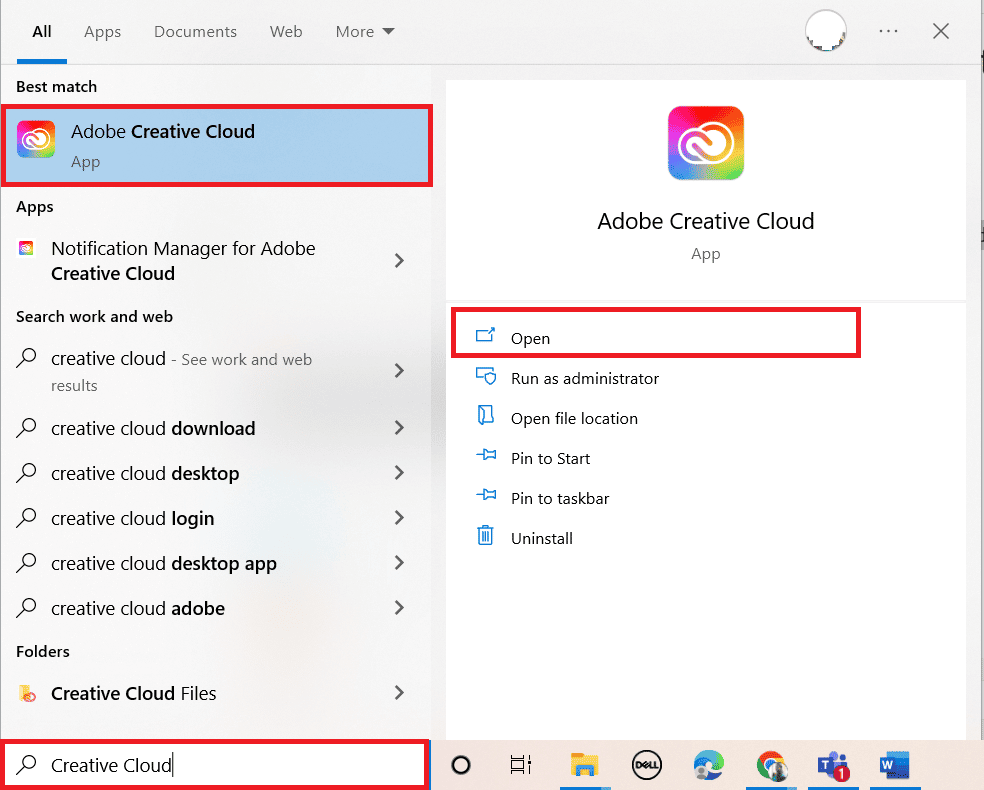
2. Кликните на три хоризонталне линије у горњем левом углу.
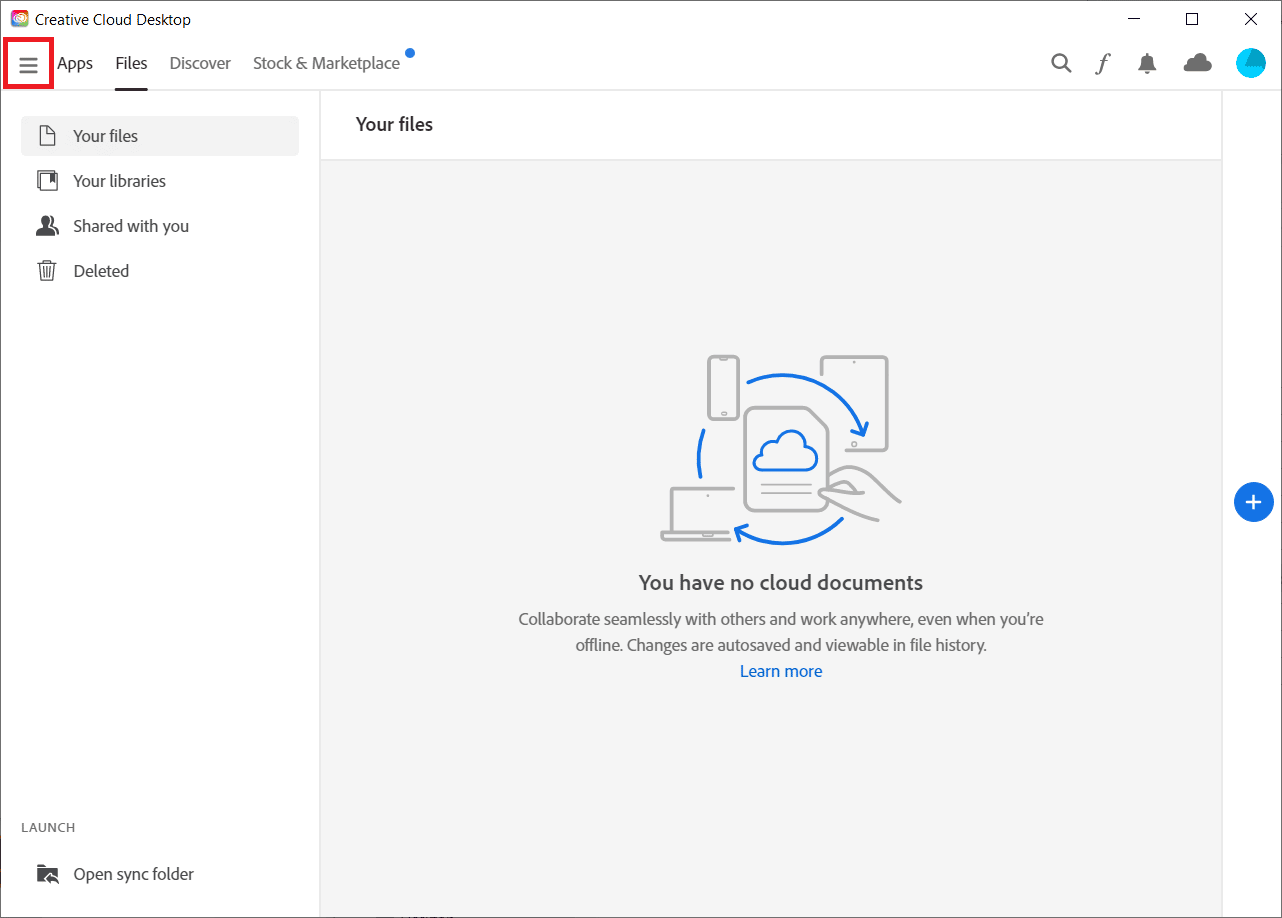
3. Изаберите Помоћ > Провери ажурирања.
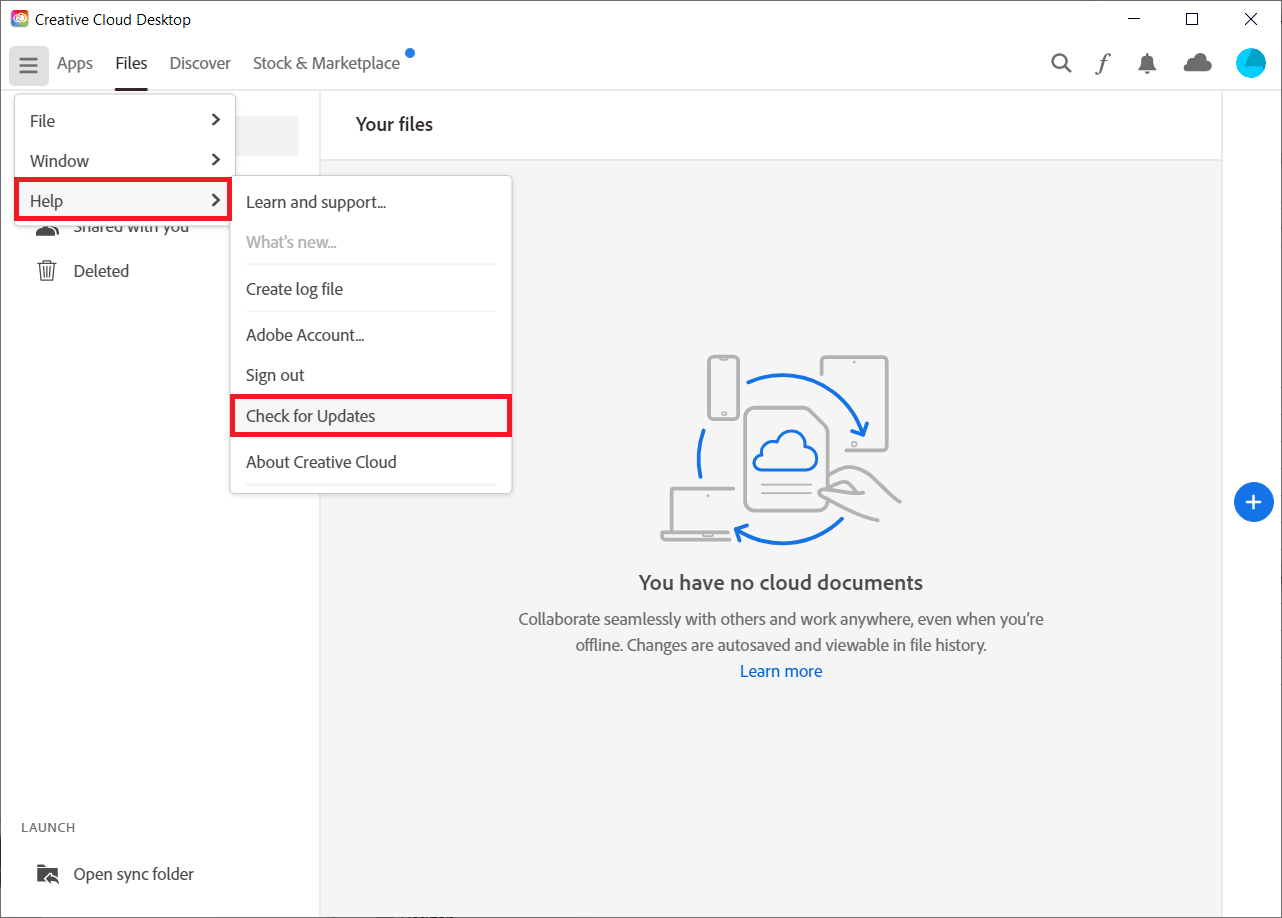
4А. Ако је ажурирање доступно, кликните на Ажурирај.
4Б. Ако је софтвер ажуриран, приказаће се Ажурирано.
Метод 11: Деинсталирајте проблематичне апликације
Ако постоји велики број проблематичних софтвера или апликација, можете покушати да их деинсталирате на рачунару. Користите линк који је овде дат да научите како да деинсталирате проблематичне апликације на рачунару да бисте поправили Адобе грешку 16.
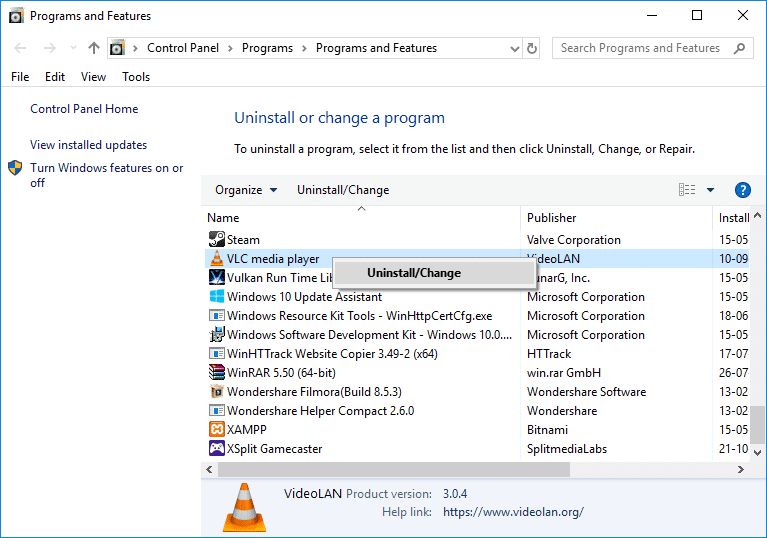
Метод 12: Поново инсталирајте Адобе производе
Као последње средство за отклањање грешке у конфигурацији Афтер Еффецтс 16 је да се поправи оштећен процес инсталације и да се поново региструју кључеви апликација Адобе ЦЦ и Адобе ЦС; можете покушати да поново инсталирате апликације на рачунару.
Корак И: Деинсталирајте Адобе ЦЦ апликацију
Први корак да поправите грешку 16 Афтер Еффецтс је деинсталирање тренутне верзије апликације Адобе ЦЦ на рачунару.
1. Притисните тастере Виндовс+ И да бисте отворили апликацију Подешавања и кликните на опцију Апликације у менију.
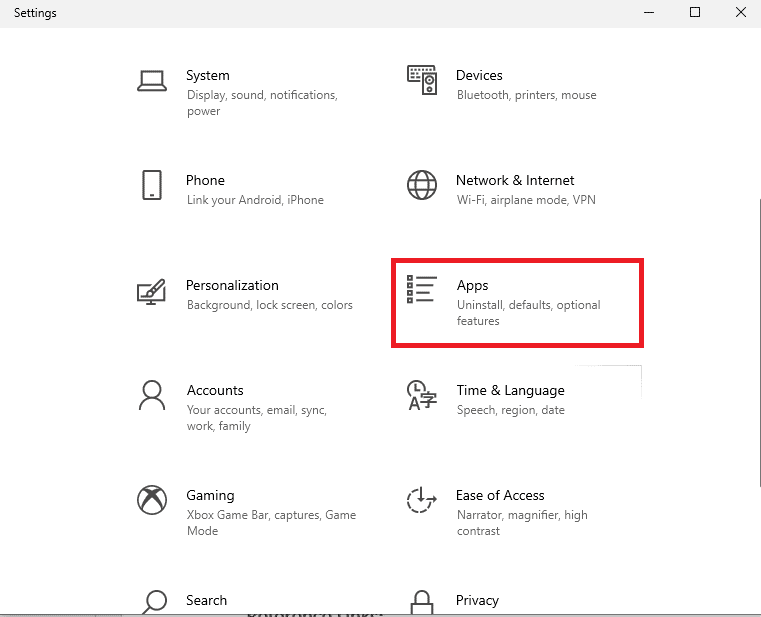
2. На картици Апликације и функције кликните на апликацију Адобе ЦЦ и кликните на дугме Деинсталирај.
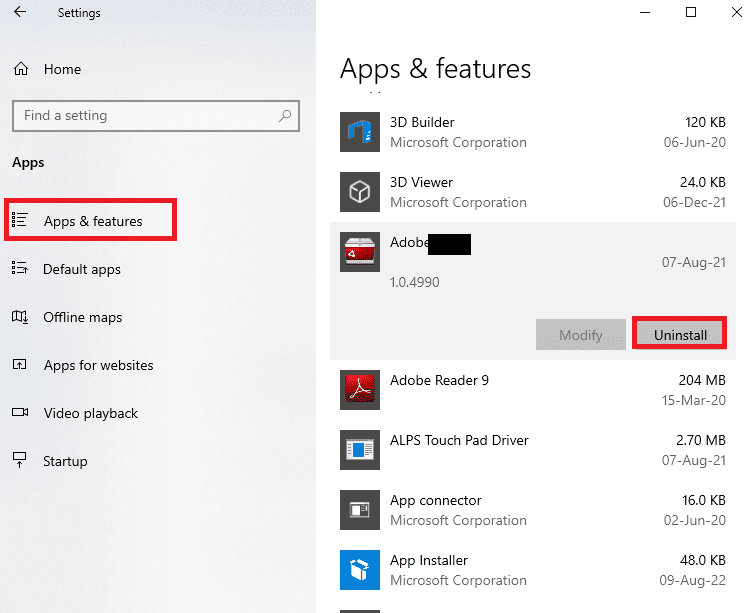
3. Кликните на дугме Деинсталирај у прозору за потврду.
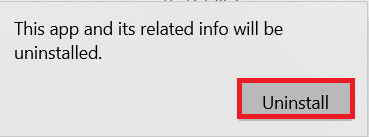
4. Кликните на дугме Деинсталирај у чаробњаку за деинсталацију и пратите упутства на екрану да бисте деинсталирали апликацију.
Корак ИИ: Избришите Адобе фасцикле
Следећи корак је да избришете Адобе фасцикле у Виндовс Екплорер-у да бисте избегли било какав сукоб у директоријумима поново инсталиране апликације.
1. Покрените Филе Екплорер и идите до фасцикле Адобе пратећи путању локације.
C:Program FilesAdobe
2. Изаберите Адобе фолдер и притисните тастер Делете да бисте избрисали фасциклу.
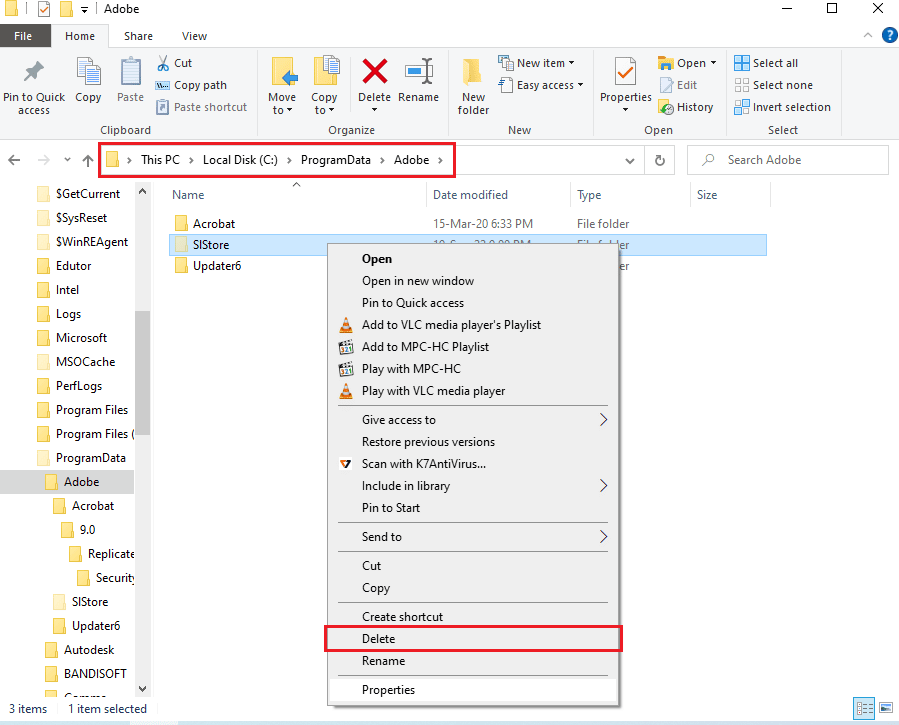
3. Такође, избришите фасциклу Адобе на следећој путањи локације.
C:Program Files (x86)Common FilesAdobe
Корак ИИИ: Поново инсталирајте Адобе ЦЦ апликацију
Последњи корак је да поново инсталирате апликацију Адобе ЦЦ користећи званичну веб локацију.
1. Посетите званичну страницу Адобе сајт и кликните на дугме Пријави се у горњем десном углу.
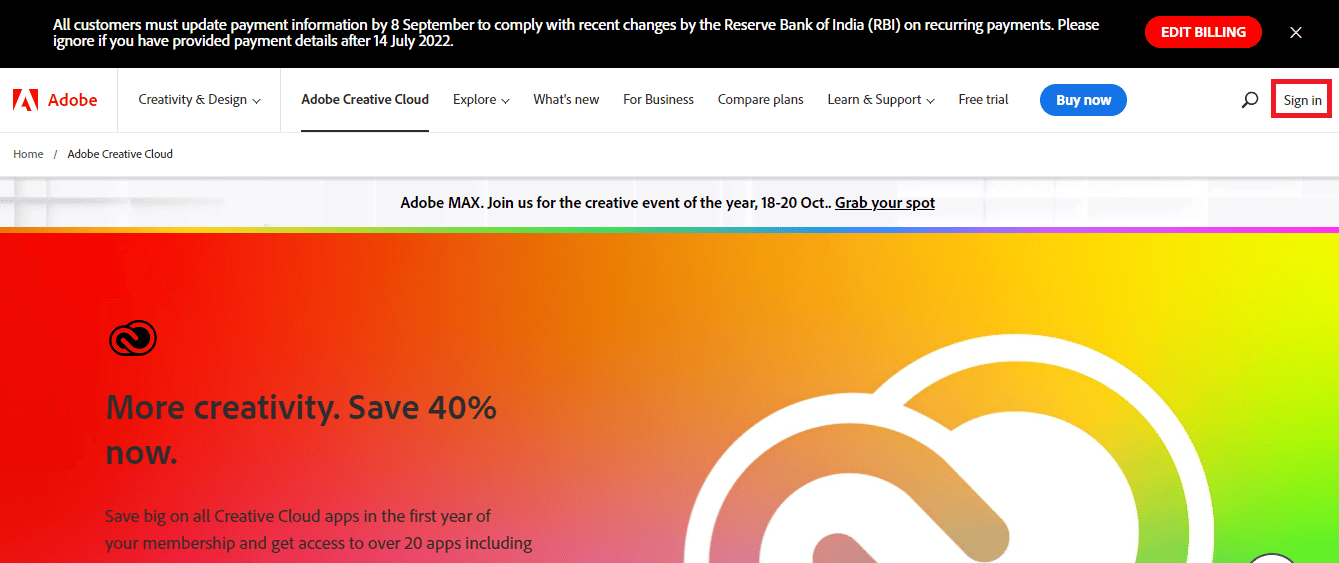
2. Изаберите жељену опцију за пријављивање и пријавите се на свој налог користећи акредитиве за пријављивање.
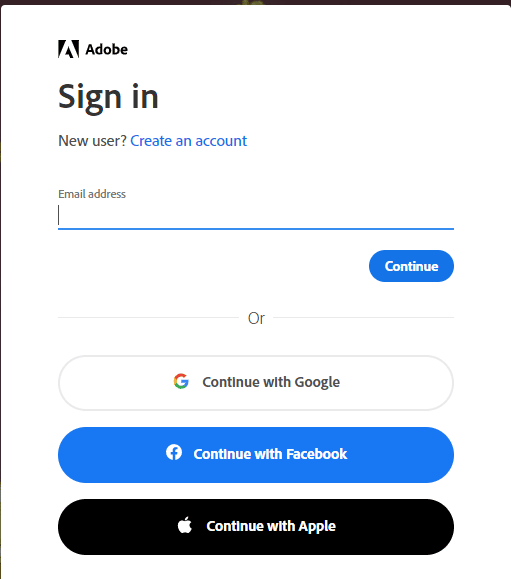
3. Изаберите апликацију Адобе ЦЦ и пратите упутства на екрану да бисте инсталирали апликацију.
***
Методе за исправљање грешке Афтер Еффецтс 16 су објашњене у чланку. Обавестите нас који од ових метода је био ефикасан у исправљању грешке у конфигурацији Афтер Еффецтс 16. Такође, обавестите нас о својим сугестијама и упитима у одељку за коментаре.